Jak zvýraznit všechna chybně napsaná slova v listu v aplikaci Excel?
Je snadné kontrolovat pravopis textů v listu aplikace Excel. Víte však, jak zvýraznit všechna chybně napsaná slova v listu? Metoda v tomto článku vám může pomoci tento problém vyřešit.
Zvýrazněte všechna chybně napsaná slova v listu pomocí kódu VBA
Zvýrazněte všechna chybně napsaná slova v listu pomocí kódu VBA
Chcete-li zvýraznit všechna chybně napsaná slova v listu pomocí kódu VBA, postupujte takto.
1. V listu s chybně napsanými slovy zvýrazníte, prosím stiskněte Další + F11 klávesy pro otevření Microsoft Visual Basic pro aplikace okno.
2. V Microsoft Visual Basic pro aplikace okno, klepněte na tlačítko Vložit > Modul. Poté zkopírujte a vložte kód VBA do okna Kód.
Kód VBA: Zvýrazněte všechna chybně napsaná slova v listu
Sub ColorMispelledCells()
Dim xRg As Range, xCell As Range
On Error Resume Next
Set xRg = Application.InputBox("please select range:", "KuTools For Excel", Selection.Address, , , , , 8)
If xRg Is Nothing Then Exit Sub
Application.ScreenUpdating = False
For Each xCell In xRg
If Not Application.CheckSpelling(xCell.Text) Then _
xCell.Interior.ColorIndex = 28
Next
Application.ScreenUpdating = True
End Sub3. zmáčkni F5 klíč ke spuštění kódu. Ve vyskakovacím okně Kutools pro Excel V dialogovém okně vyberte rozsah obsahující chybně napsaná slova, která zvýrazníte, a poté klikněte na OK knoflík. Viz screenshot:

Pak můžete vidět, že všechny buňky obsahující chybně napsaná slova jsou okamžitě zvýrazněny ve vybraném rozsahu, jak je uvedeno níže.
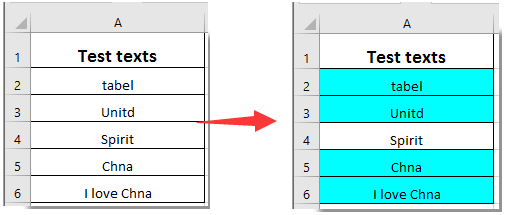
Související články:
- Jak zvýraznit buňku, pokud hodnota existuje nebo se rovná buňce v jiném sloupci v aplikaci Excel?
- Jak porovnat dva řetězce pro podobnost nebo zvýraznit rozdíly v aplikaci Excel?
- Jak vytvořit název záložky listu rovný hodnotě buňky v aplikaci Excel?
- Jak změnit barvu buňky, když na buňku kliknete nebo vyberete v aplikaci Excel?
- Jak vybarvit nebo zvýraznit určité slovo v buňkách v aplikaci Excel?
Nejlepší nástroje pro produktivitu v kanceláři
Rozšiřte své dovednosti Excel pomocí Kutools pro Excel a zažijte efektivitu jako nikdy předtím. Kutools for Excel nabízí více než 300 pokročilých funkcí pro zvýšení produktivity a úsporu času. Kliknutím sem získáte funkci, kterou nejvíce potřebujete...

Office Tab přináší do Office rozhraní s kartami a usnadňuje vám práci
- Povolte úpravy a čtení na kartách ve Wordu, Excelu, PowerPointu, Publisher, Access, Visio a Project.
- Otevřete a vytvořte více dokumentů na nových kartách ve stejném okně, nikoli v nových oknech.
- Zvyšuje vaši produktivitu o 50%a snižuje stovky kliknutí myší každý den!

